كيفية إيقاف تشغيل iPhone 16: إيقاف التشغيل أو إعادة تشغيل جهازك بهذه الطرق
ثلاث طرق سهلة لإيقاف تشغيل iPhone 16 الخاص بك
في حين أنك قد تكون متحمساً لاستكشاف ميزات Apple Intelligence في نظام التشغيل iOS 18.2 وقضاء بعض الوقت في إتقان Genmojis الخاصة بك، فإن إتقان أساسيات iPhone 16 الخاص بك لا يقل أهمية. حتى المهام البسيطة مثل إيقاف تشغيل جهازك قد تبدو مختلفة عن الطرازات السابقة، خاصة إذا كنت تقوم بالترقية من iPhone أقدم.

سواء كنت بحاجة إلى الحفاظ على عمر البطارية، أو استكشاف مشكلة وإصلاحها، أو ببساطة إعادة تشغيل جهازك، فقد جعلت Apple العملية واضحة من خلال طرق إيقاف التشغيل المتعددة. بالنسبة لأولئك الجدد على أحدث جيل من أجهزة iPhone، تم تصميم هذه الطرق لتكون أكثر سهولة في الاستخدام ويمكن الوصول إليها أكثر من أي وقت مضى، حتى لو بدت غير مألوفة في البداية. يعتبر فهم كيفية إيقاف تشغيل جهاز iPhone 16 الخاص بك مهارة أساسية لكل مستخدم.
الخبر السار هو أن كلاً من طريقة الزر الفعلي وخيارات الإعدادات بسيطة التعلم. تستغرق كلتا الطريقتين ثوانٍ معدودة لإكمالهما بمجرد معرفة الطريقة. دعنا نستكشف أبسط الطرق لإيقاف تشغيل iPhone 16 الخاص بك.
1. استخدام الأزرار الفيزيائية
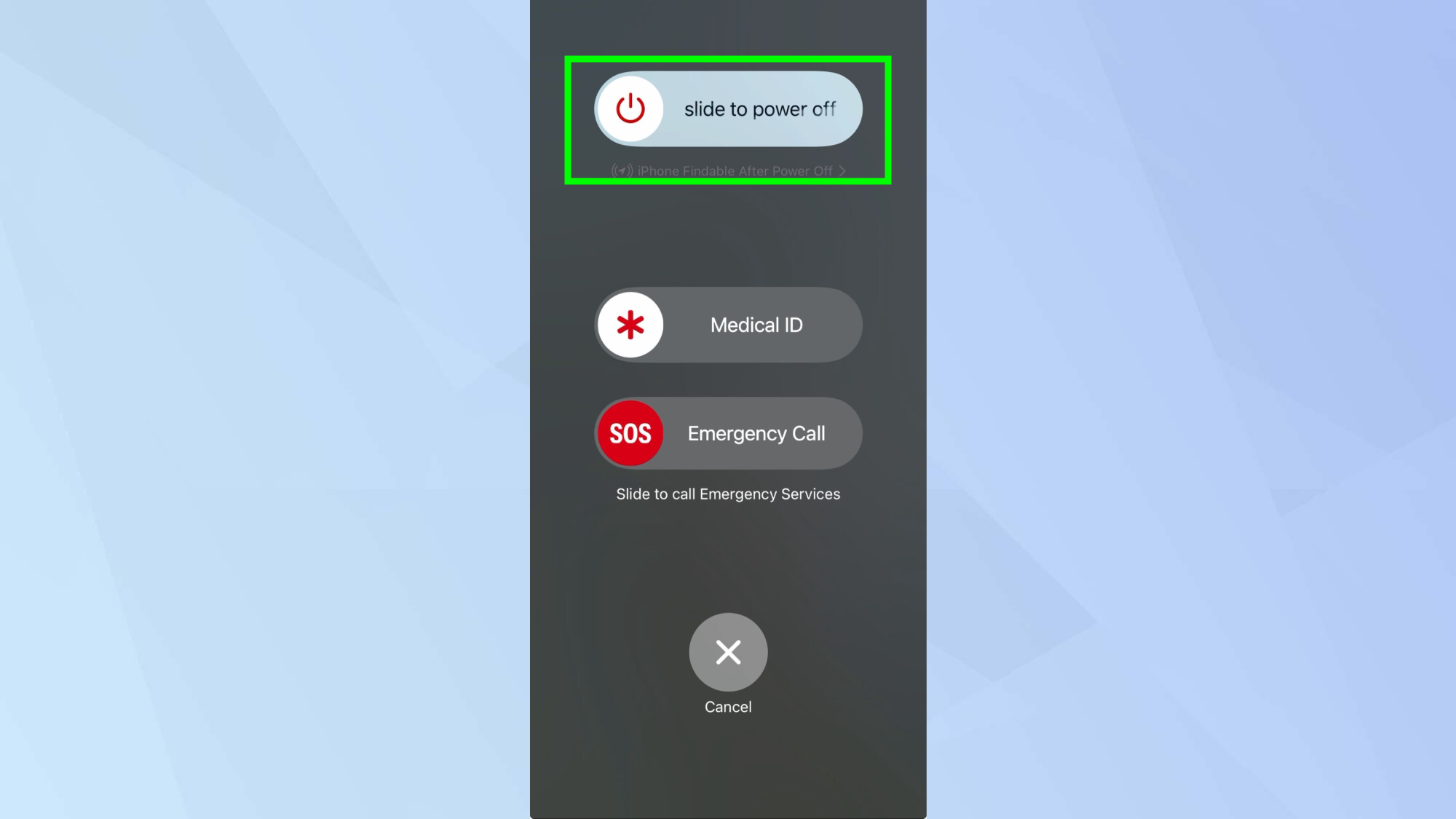
أسرع طريقة لإيقاف تشغيل جهاز iPhone 16 الخاص بك هي باستخدام الأزرار الفيزيائية. اضغط باستمرار على الزر الجانبي وأي من زري مستوى الصوت في نفس الوقت حتى يظهر شريط تمرير إيقاف التشغيل على الشاشة.
ببساطة اسحب شريط التمرير من اليسار إلى اليمين، وسيبدأ جهاز iPhone 16 الخاص بك عملية إيقاف التشغيل.
2. إيقاف التشغيل عبر الإعدادات
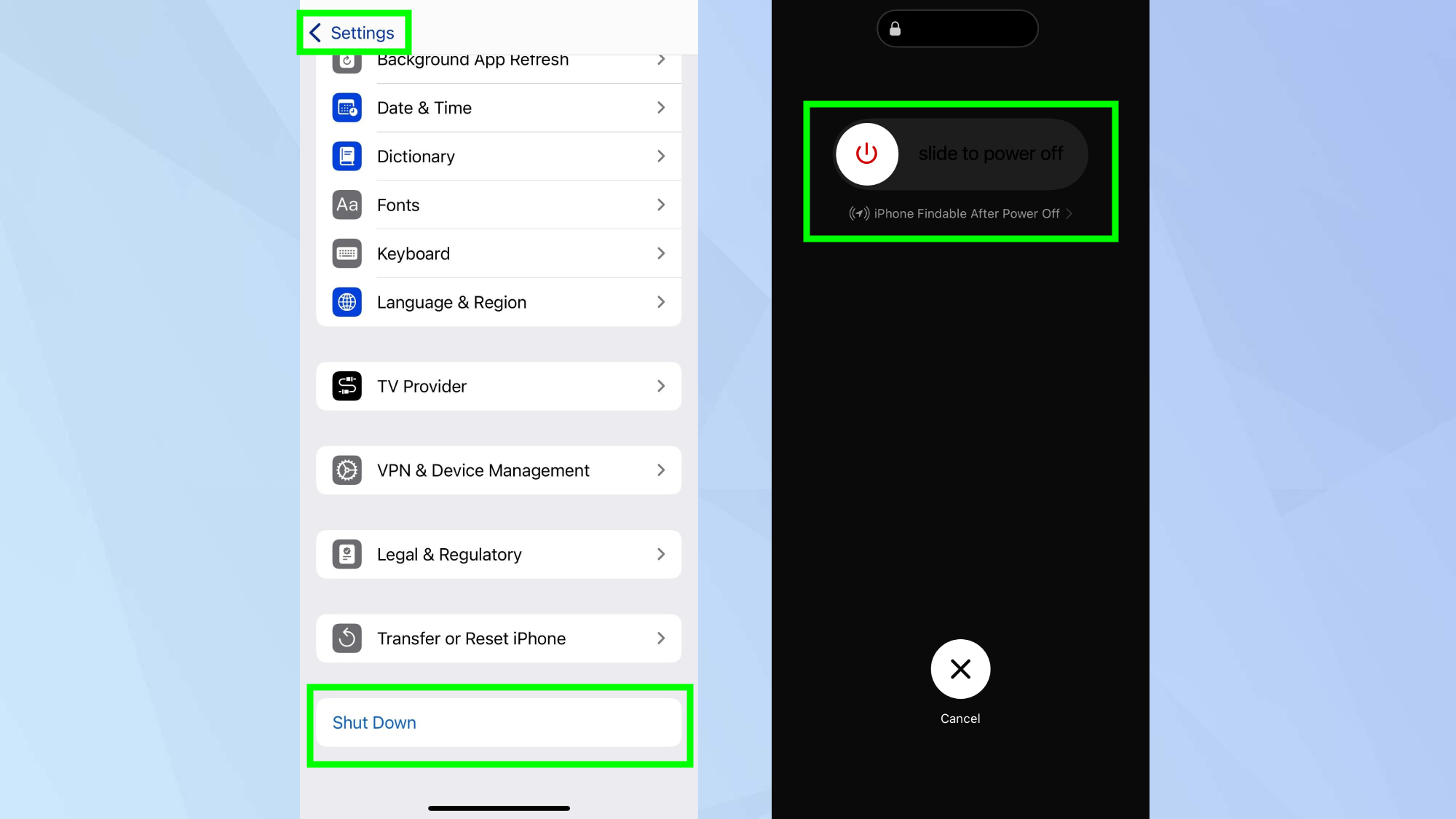 إذا كنت تفضل استخدام شاشة اللمس، يمكنك أيضًا إيقاف تشغيل جهاز iPhone 16 الخاص بك من خلال تطبيق “الإعدادات”. انتقل إلى “الإعدادات”، ثم اضغط على “عام”، ومرر لأسفل للعثور على “إيقاف التشغيل”، ثم اسحب شريط تمرير إيقاف التشغيل لإكمال العملية.
إذا كنت تفضل استخدام شاشة اللمس، يمكنك أيضًا إيقاف تشغيل جهاز iPhone 16 الخاص بك من خلال تطبيق “الإعدادات”. انتقل إلى “الإعدادات”، ثم اضغط على “عام”، ومرر لأسفل للعثور على “إيقاف التشغيل”، ثم اسحب شريط تمرير إيقاف التشغيل لإكمال العملية.
تعتبر هذه الطريقة مفيدة بشكل خاص إذا كانت الأزرار المادية في جهاز iPhone 16 لا تعمل بشكل صحيح.
3. إدارة شاشة “التشغيل الدائم”
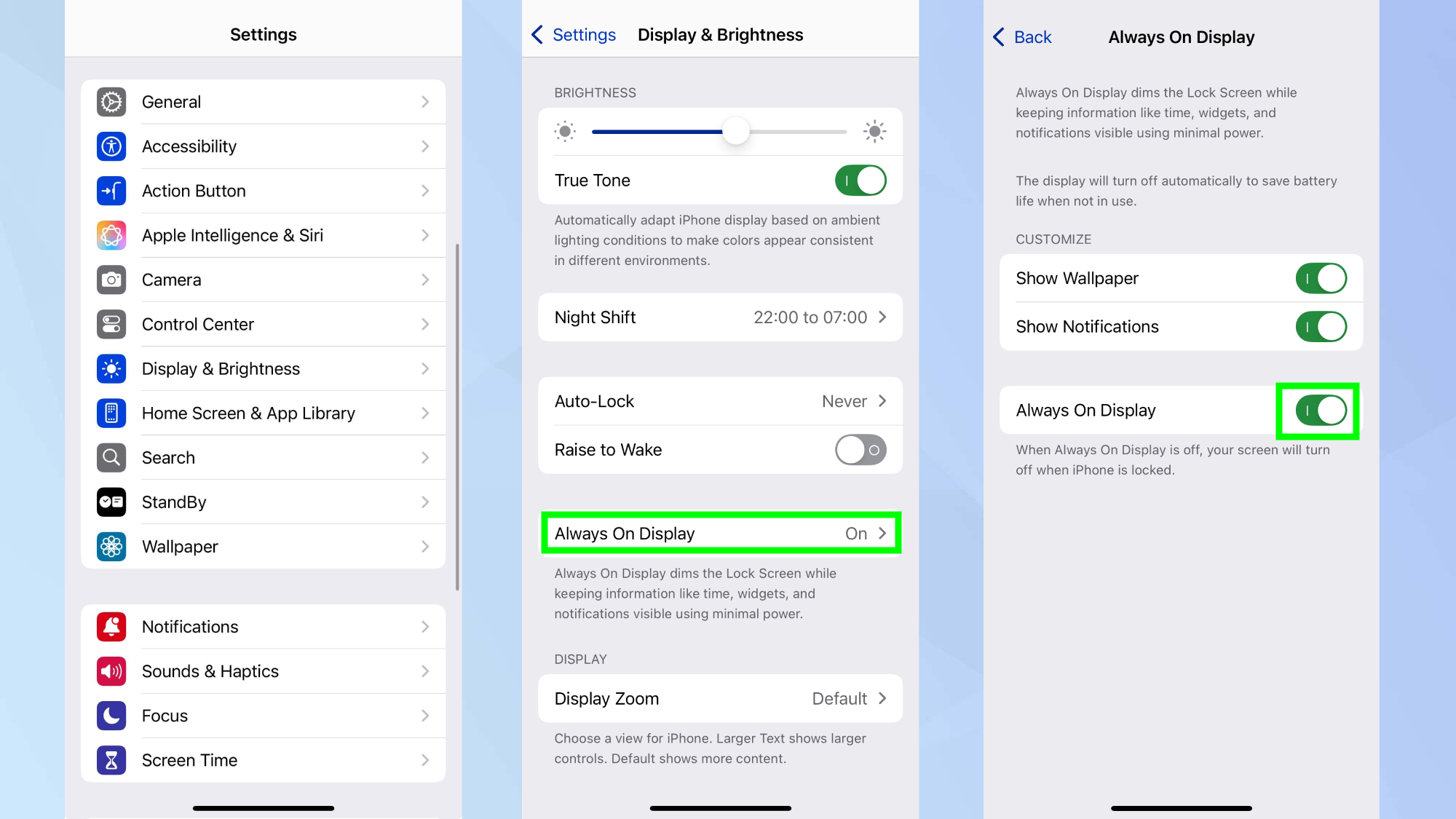
يأتي هاتف iPhone 16 الخاص بك مزودًا بخاصية “التشغيل الدائم” للشاشة مُفعّلة افتراضيًا. هذه الميزة تسمح لك برؤية معلومات أساسية مثل الوقت والتاريخ والإشعارات بشكل دائم دون الحاجة إلى تنشيط الشاشة بالكامل. ومع ذلك، قد تؤثر هذه الميزة على عمر البطارية.
لإدارة هذه الخاصية وتوفير استهلاك البطارية في جهاز iPhone 16 الخاص بك، يمكنك تعطيل “التشغيل الدائم” باتباع الخطوات التالية:
1. انتقل إلى تطبيق “الإعدادات”.
2. اختر “الشاشة والسطوع”.
3. ابحث عن خيار “التشغيل الدائم” وقم بإيقاف تشغيله.
بهذه الطريقة، ستتمكن من إيقاف تشغيل الشاشة بالكامل عندما لا تكون قيد الاستخدام، مما يساعد على إطالة عمر البطارية.
بعد أن تعرّفت على كيفية إيقاف تشغيل شاشة “التشغيل الدائم” في iPhone 16، يمكنك استكشاف المزيد من ميزات نظام التشغيل iOS 18. إذا كنت من مستخدمي AirPods Pro 2، يمكنك الاطلاع على كيفية إجراء اختبار السمع باستخدام AirPods Pro 2. أيضًا، يمكنك استكشاف ميزة تسجيل المكالمات التي أُضيفت حديثًا في نظام iOS 18.1، والتي تتيح لك تسجيل المكالمات الهاتفية مباشرة على جهاز iPhone الخاص بك.
